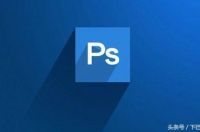用户1914892534今天07:49
第一步,新建一个图层,长900*宽600像素,分辨率72,白色为底。
第二步,用“横排文字工具”写上任意一排文字,调整好大小和间距。
第三步,右键单击文字图层,选择“栅格化文字”,将文字图层转化为普通图层。
第四步,选择“渐变工具”,从渐变编辑器中选择彩色渐变条,按Ctrl+单击文字图层,将文 字选中,用“径向渐变”,从文字中间位置向一边拖拉,形成彩色渐变效果,Ctrl+D取消选区。
第五步,新建图层,选择“渐变工具”,从渐变编辑器中选择彩色渐变条,用“线性渐变”,从图层左边拖拉至右边,形成一个彩色渐变图层。
第六步,选择“窗口”——“时间轴”,左侧工具栏,选择“移动工具”,按下方向键向左移动,将渐变条移向最左侧,然后在最下方,选择时间轴的“复制所选帧”按钮,复制出来动作2,按下方向键向右移动,将渐变条移向最右侧,然后在时间轴选择“过渡动画帧”按钮,按照默认设置,点击确定即可。
第七步,每个动画设置时间0.1秒,播放方式选择“永远”,另存为“存储为web所用格式”,选择GIF格式,仅存图像即可。
看最终动态效果
G